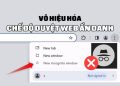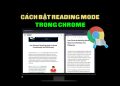Cách xem lượng RAM mà Chrome sử dụng cho từng tab là một trong những tính năng mới nhất của Google Chrome, được phát triển nhằm giải quyết vấn đề Chrome ngốn quá nhiều bộ nhớ RAM khi mở nhiều tab cùng lúc. Tính năng này cho phép bạn xem được lượng RAM mà mỗi tab đang sử dụng, và có thể tắt hoặc vô hiệu hóa những tab không cần thiết để giải phóng RAM và tăng tốc máy tính.
| Tham gia kênh Telegram của AnonyViet 👉 Link 👈 |
Giới thiệu về tính năng Memory Saver
Chrome là một trong những trình duyệt web phổ biến nhất hiện nay, nhưng cũng là một trong những trình duyệt “ăn” nhiều bộ nhớ RAM nhất. Điều này có thể gây ảnh hưởng đến hiệu suất của máy tính, đặc biệt khi bạn mở nhiều tab cùng một lúc.
Chính vì thế, Google đang thử nghiệm một tính năng mới trên Chrome, có tên là Memory Saver. Tính năng này cho phép bạn xem lượng RAM mà mỗi tab sử dụng, cũng như tùy chỉnh cách Chrome quản lý bộ nhớ. Bạn có thể bật hoặc tắt tính năng này, hoặc chọn giữ hoạt động cho một số trang web cụ thể.
Đây là tính năng giúp Chrome đưa các tab đang không sử dụng vào trạng thái ngủ, để tiết kiệm bộ nhớ, và sẽ đánh thức khi bạn click vào chúng.
Google tuyên bố rằng Memory Saver có thể giúp tiết kiệm đến 40% bộ nhớ, giúp Chrome sử dụng ít bộ nhớ hơn tới “10GB”. Tuy nhiên, đây là con số tối đa, không phải mức tiết kiệm trung bình mà người dùng có thể mong đợi.
Cách xem lượng RAM mà Chrome sử dụng cho từng tab
Tính năng Memory Saver đã có mặt trên Chrome Canary và sẽ được triển khai rộng rãi trong năm 2024. Chrome cho phép người dùng phiên bản ổn định cũng bật được tính năng này. Để bật tính năng Memory Saver, bạn làm như sau:
Bước 1: Truy cập đường link sau hoặc Menu > Settings > Performance.
chrome://settings/performance
Bạn có thể bật hoặc tắt Memory Saver tại đây, và cũng có thể thiết lập một số trang web cụ thể luôn trong trạng thái hoạt động.
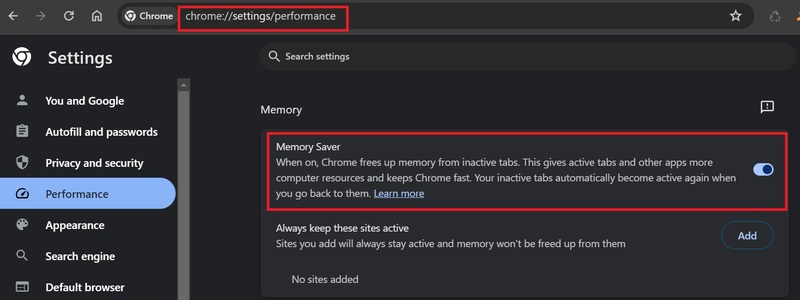
Bước 2: Sau khi bật tính năng Memory Saver, bạn có thể xem bộ nhớ sử dụng của từng tab bằng cách di chuyển con trỏ chuột lên tab đó, Chrome sẽ cho bạn biết lượng RAM mà mỗi tab đang chiếm, kể cả các tab đã ngừng hoạt động để tiết kiệm bộ nhớ, và các tab có âm thanh.
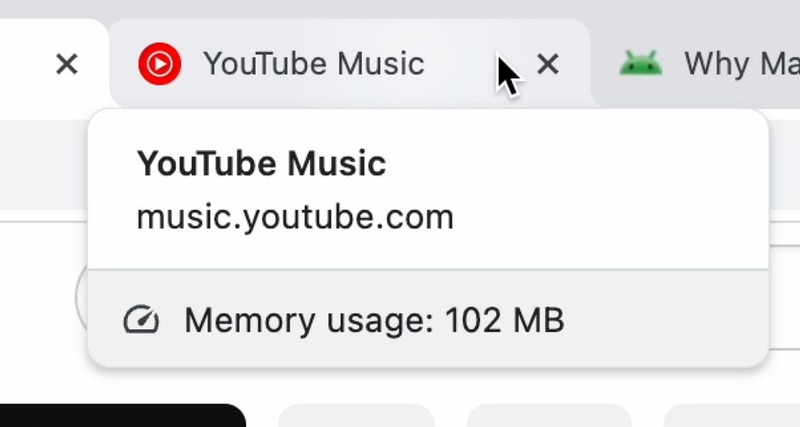
Đây là tính năng dựa trên hover cards mới của Google trong Chrome. Khi thấy Chrome chạy chậm, bạn hãy di chuyển chuột qua các tab để xem tab nào đang dùng nhiều RAM. Để bật tính năng hiển thị bộ nhớ của các tab, bạn làm như sau:
Bước 1: Đi đến đường dẫn này:
chrome://flags/#memory-saver-memory-usage-in-hovercards
Bước 2: Chọn Enabled và khởi động lại Chrome.
Sau khi hoàn tất, Chrome sẽ báo cáo bộ nhớ sử dụng của mỗi tab mở, kể cả các trang nội bộ.
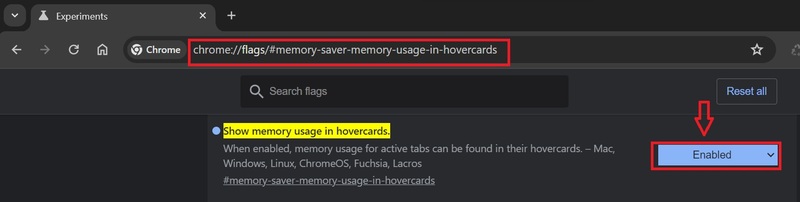
Lời Kết
Với tính năng Memory Saver và cách xem lượng RAM mà Chrome sử dụng cho từng tab, bạn có thể quản lý hiệu suất của Chrome một cách hiệu quả hơn. Bạn có thể đóng các tab không cần thiết, hoặc giữ cho một số trang web luôn hoạt động nếu muốn. Chúc bạn thành công!